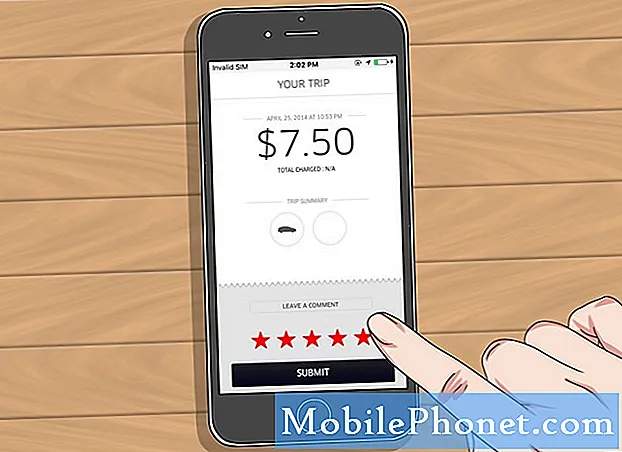Проблема мерцания экрана может показаться проблемой, связанной с дисплеем или оборудованием, но в случае некоторых владельцев Samsung Galaxy Note 5 кажется, что это скорее проблема прошивки, чем что-либо еще. Некоторые из наших читателей, владеющих этим телефоном, сказали, что проблема возникла вскоре после того, как они обновили свои устройства до Android 7 Nougat.

Проблема: Здравствуй. Мой телефон - Galaxy Note 5, недавно обновленный до Nougat. Все работало хорошо, кроме одного - экрана. После обновления я заметил, что есть случаи, когда экран может мерцать в течение нескольких секунд. Яркость может также снизиться, а затем снова повыситься. Я уверен, что эти проблемы начались после обновления, и хотя я думаю, что это связано с прошивкой, я действительно не знаю, что мне с этим делать. Вы можете помочь?
Исправление проблем: В ходе устранения неполадок мы будем исключать одну возможность за другой, пока мы не найдем виновника. Хотя мы не можем сделать вывод сразу же, нам необходимо убедиться, что все ваши файлы и данные в безопасности. При этом я предлагаю вам сделать следующее:
Шаг 1. Перезагрузите Note 5 в безопасном режиме и посмотрите, не мерцает ли экран.
Перезагрузка в безопасном режиме должна быть первой процедурой, которую вы должны выполнить, поскольку она сразу разделяет проблему на две части. Вы можете сразу определить, вызвана ли проблема мерцания экрана одним или несколькими приложениями, которые вы загрузили или загрузили из Play Store.
Загрузка в безопасном режиме означает, что вы временно отключаете все сторонние приложения и элементы, на которых работает устройство в диагностическом состоянии, в котором работают только встроенные приложения и основные службы. Если экран перестает мерцать, когда телефон находится в этом режиме, очевидно, что одно или несколько загруженных приложений вызывают проблему. Вам нужно найти это приложение и удалить его.
Вот как вы перезагружаете свой Samsung Galaxy Note 5 в безопасном режиме:
- Полностью выключите телефон.
- Нажмите и удерживайте кнопку питания.
- Как только появится сообщение «Samsung Galaxy Note5», отпустите кнопку питания и сразу нажмите и удерживайте кнопку уменьшения громкости.
- Телефон перезагрузится, но удерживайте кнопку уменьшения громкости нажатой.
- После перезагрузки телефона в левом нижнем углу экрана отобразится «Безопасный режим».
- Теперь вы можете отпустить кнопку уменьшения громкости.
Чтобы удалить приложения с телефона, выполните следующие действия:
- На главном экране коснитесь значка приложений.
- Найдите и коснитесь Настройки.
- В разделе «ПРИЛОЖЕНИЯ» найдите Диспетчер приложений и коснитесь его.
- Проведите пальцем влево или вправо, чтобы отобразить соответствующий экран, но для отображения всех приложений выберите экран «ВСЕ».
- Найдите и коснитесь приложения, в котором есть проблемы.
- Коснитесь Удалить, затем ОК.
Однако, если в безопасном режиме экран все еще мерцает, возможно, с прошивкой возникли проблемы.
Шаг 2. Удалите системные кеши, загрузив телефон в режиме восстановления.
Учитывая тот факт, что проблема мерцания экрана на вашем Note 5 началась после обновления Nougat, возможно, что некоторые из системных кешей уже устарели или повреждены, и система все еще может использовать эти файлы, что, по-видимому, вызывает некоторые проблемы. . Поэтому их правильно удалить, чтобы они были заменены новыми, и вот как вы это делаете:
- Полностью выключите Samsung Galaxy Note 5.
- Сначала нажмите и удерживайте кнопки увеличения громкости и «Домой», а затем нажмите и удерживайте кнопку питания.
- Удерживайте три кнопки нажатыми, и когда отобразится «Samsung Galaxy Note5», отпустите кнопку питания, но продолжайте удерживать две другие.
- Когда появится логотип Android, отпустите кнопки увеличения громкости и главного экрана.
- Уведомление «Установка обновления системы» будет отображаться на экране в течение 30–60 секунд, прежде чем появится экран восстановления системы Android с его параметрами.
- С помощью клавиши уменьшения громкости выделите параметр «очистить раздел кеша» и нажмите клавишу питания, чтобы выбрать его.
- Когда процесс будет завершен, используйте клавишу уменьшения громкости, чтобы выделить опцию «Перезагрузить систему сейчас», и нажмите клавишу питания, чтобы перезагрузить телефон.
- Перезагрузка может занять немного больше времени, но не волнуйтесь и дождитесь, пока устройство станет активным.
После этой процедуры продолжайте использовать свой телефон, как обычно, но будьте достаточно наблюдательны, чтобы знать, мерцает ли экран время от времени, потому что в этом случае у вас не остается другого выбора, кроме как выполнить сброс.
Шаг 3. Выполните общий сброс на вашем Galaxy Note 5
Это следующее, что вам следует сделать, поскольку все остальные шаги не помогли решить проблему. Это также ваше последнее средство, поэтому, если проблема все еще возникает после этого, вам следует попросить специалиста осмотреть ваш телефон, потому что в конце концов, это может быть проблема с оборудованием.
Однако перед сбросом убедитесь, что вы сделали резервную копию своих файлов, изображений, музыки, контактов и т. Д., Поскольку они будут удалены и больше не могут быть восстановлены. После этого отключите функцию защиты от кражи (Factory Reset Protection), чтобы не заблокировать ваше устройство после сброса. Вот как вы это делаете:
- На главном экране коснитесь значка приложений.
- Коснитесь Настройки.
- Коснитесь Аккаунты.
- Коснитесь Google.
- Коснитесь своего адреса электронной почты Google ID. Если у вас настроено несколько учетных записей, вам нужно будет повторить эти шаги для каждой учетной записи.
- Коснитесь Еще.
- Коснитесь Удалить учетную запись.
- Нажмите УДАЛИТЬ АККАУНТ.
И вот как вы сбросили Note 5:
- Полностью выключите Samsung Galaxy Note 5.
- Сначала нажмите и удерживайте кнопки увеличения громкости и «Домой», а затем нажмите и удерживайте кнопку питания.
- Удерживайте три кнопки нажатыми, и когда отобразится «Samsung Galaxy Note5», отпустите кнопку питания, но продолжайте удерживать две другие.
- Когда появится логотип Android, отпустите кнопки увеличения громкости и главного экрана.
- Уведомление «Установка обновления системы» будет отображаться на экране в течение 30–60 секунд, прежде чем появится экран восстановления системы Android с его параметрами.
- С помощью клавиши уменьшения громкости выделите параметр «Да - удалить все данные пользователя» и нажмите клавишу питания, чтобы выбрать его.
- Когда процесс будет завершен, используйте клавишу уменьшения громкости, чтобы выделить опцию «Перезагрузить систему сейчас», и нажмите клавишу питания, чтобы перезагрузить телефон.
- Перезагрузка может занять немного больше времени, но не волнуйтесь и дождитесь, пока устройство станет активным.
Если вам сложно отключить функцию защиты от кражи, вы также можете сбросить настройки телефона, выполнив следующие действия:
- На главном экране коснитесь значка приложений.
- Найдите и коснитесь значка настроек.
- В разделе «Личные» найдите и коснитесь Резервное копирование и сброс.
- Коснитесь Сброс заводских данных.
- Коснитесь Сбросить устройство, чтобы продолжить сброс.
- В зависимости от используемой блокировки безопасности введите PIN-код или пароль.
- Коснитесь Продолжить.
- Коснитесь Удалить все, чтобы подтвердить свое действие.
Надеюсь, это руководство по устранению неполадок поможет.
связаться с нами
Мы всегда открыты для ваших проблем, вопросов и предложений, поэтому не стесняйтесь обращаться к нам, заполнив эту форму. Мы поддерживаем все доступные устройства Android и серьезно относимся к тому, что делаем. Мы предлагаем эту бесплатную услугу, и мы не берем за нее ни цента. Но учтите, что мы получаем сотни писем каждый день, и мы не можем ответить на каждое из них. Но будьте уверены, мы читаем каждое полученное сообщение. Для тех, кому мы помогли, поделитесь нашими сообщениями с друзьями, просто поставьте лайк на нашей странице в Facebook и Google+ или подпишитесь на нас в Twitter.